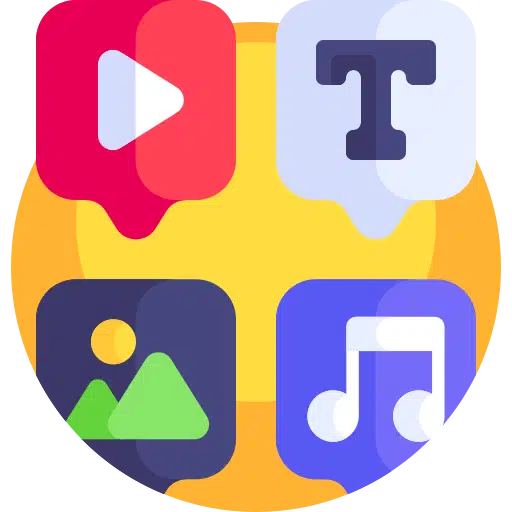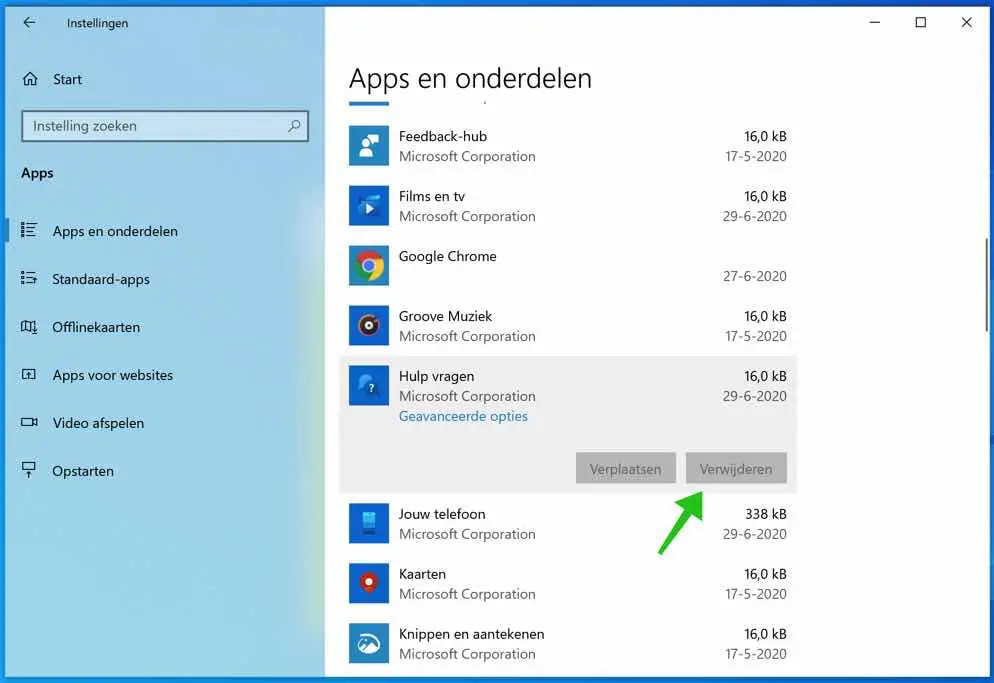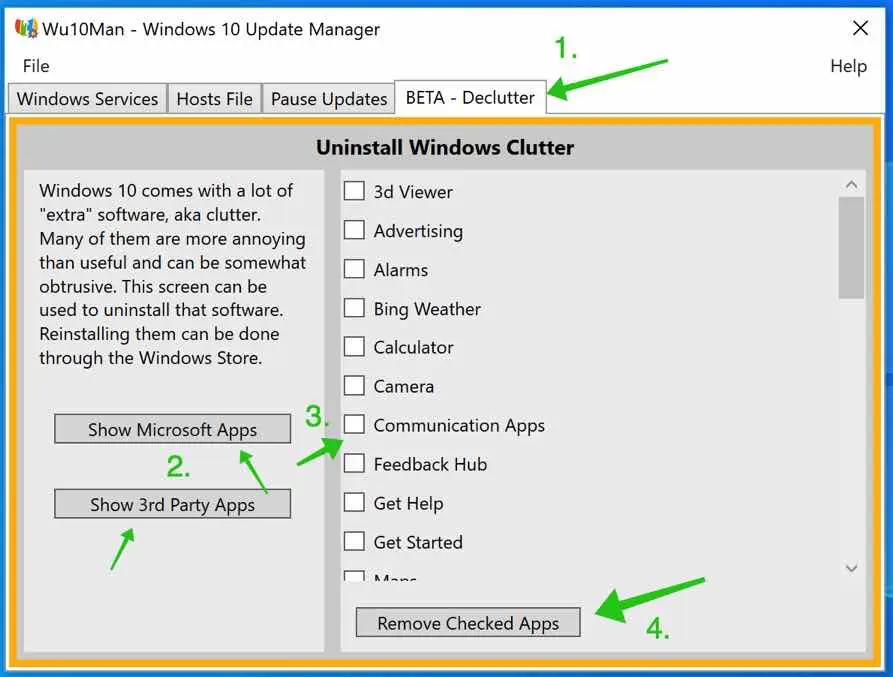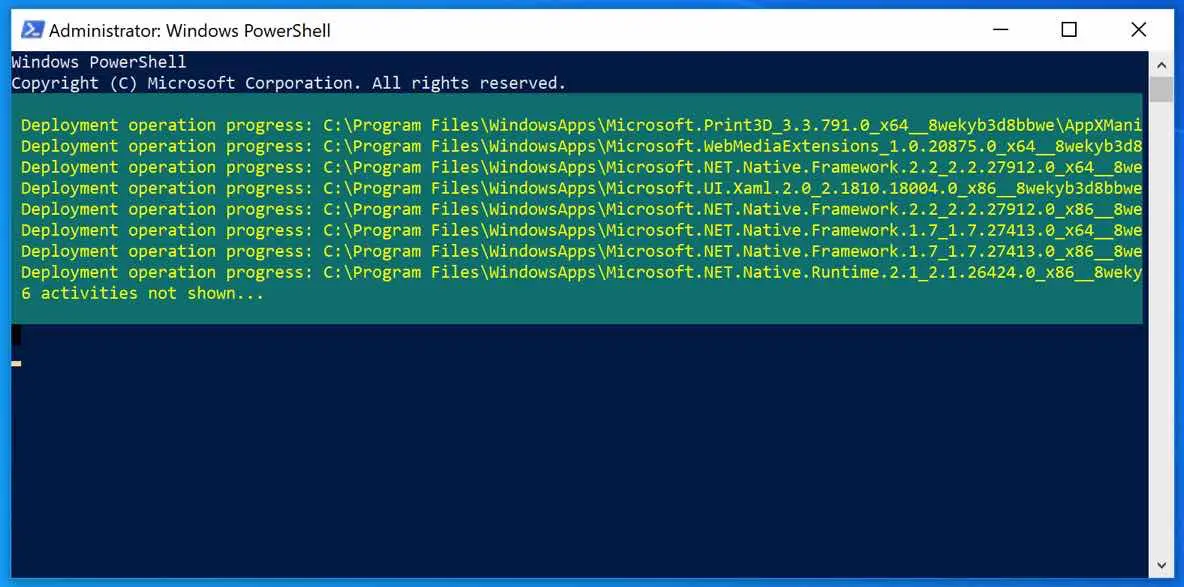Ärgern Sie sich über unnötige Apps in Windows 10? Die Entscheidung, bestehenden Windows-Benutzern kostenlose Upgrades auf Windows 10 zu ermöglichen, war ein fast unvermeidlicher Schritt von Microsoft. Fast ebenso unvermeidlich war eine Zunahme von Bloatware.
Glücklicherweise gibt es Möglichkeiten, die meisten dieser Apps zu entfernen oder zu deaktivieren.
Bloatware ist eine Art Software, die auf einem Computer vorinstalliert ist. Es nimmt Platz ein, verkürzt die Akkulaufzeit und beeinträchtigt die Leistung. Bloatware ist im besten Fall lästig, im schlimmsten Fall schädlich, selten nützlich und dient vor allem als Umsatzbringer für Hersteller und Händler.
Deinstallieren Sie unnötige Apps
Windows 10 verfügt über viele vorinstallierte Anwendungen, die Windows-Benutzer lieber deinstallieren. Die meisten dieser Apps werden kaum genutzt und verlangsamen das Windows-System oder belegen unnötig Speicherplatz.
Wiederherstellungspunkt erstellen
Es ist wichtig, dass Sie eine haben Windows-Wiederherstellungspunkt. Durch das Erstellen eines Wiederherstellungspunkts können Sie jederzeit zu der Situation zurückkehren, bevor Sie mit dem Entfernen unnötiger Anwendungen aus Windows 10 begonnen haben.
Deinstallieren Sie vorinstallierte Apps
Es ist nicht möglich, Bloatware (dies ist ein Computerbegriff für unnötige Anwendungen) über die Windows 10-Einstellungen zu entfernen. Bei einigen vorinstallierten Apps ist dies der Fall.
Klicken Sie auf die Windows-Startschaltfläche. Klicken Sie im linken Menü auf das Zahnradsymbol. Klicken Sie im Menü auf Einstellungen. Klicken Sie in den Windows-Einstellungen auf Apps. Klicken Sie im linken Menü auf Apps & Funktionen.
Hier können Sie unnötige Apps löschen. Wenn Sie auf eine Anwendung stoßen, die Sie nicht deinstallieren können, lesen Sie weiter.
Entfernen Sie Bloatware in Windows mit einer App
Um die unnötige App, die Sie entfernen möchten, entfernen zu können, verwenden wir W10Man.
Diese W10Man-Anwendung ist verfügbar unter GitHub und über diesen Download-Link.
Bitte beachten Sie, dass die von mir auf dieser Website angebotene Version möglicherweise veraltet ist, aber wenn GitHub aus irgendeinem Grund nicht mehr funktioniert, gibt es eine Alternative.
Laden Sie W10man auf Ihren Computer herunter und starten Sie die App. Um unnötige Apps zu entfernen, benötigen Sie Administratorrechte auf dem PC.
Klicken Sie auf den Reiter: BETA – Declutter. Wählen Sie im linken Menü die Apps aus, die Sie sehen möchten. Die Microsoft Apps oder andere Apps von Drittanbietern (andere Apps).
Wählen Sie dann die Anwendung aus der Liste aus, die Sie entfernen möchten, und klicken Sie dann auf die Schaltfläche „Geprüfte Apps entfernen“, um die ausgewählte(n) App(s) zu entfernen.
Die Bloatware-App wurde inzwischen aus Windows 10 entfernt. Stellen Sie erneut sicher, dass Sie über eine Systemwiederherstellung ein Backup haben. Die Apps können alle über den Windows Store neu installiert werden.
Installieren Sie vorinstallierte Windows-Apps neu
Wenn Sie die vorinstallierten Apps in Windows neu installieren möchten, öffnen Sie ein PowerShell-Fenster als Administrator und fügen Sie den folgenden Befehl in den Bildschirm ein.
Get-AppxPackage -AllUsers| Foreach {Add-AppxPackage -DisableDevelopmentMode -Register "$($_.InstallLocation)\AppXManifest.xml"}Ich hoffe, das hat Ihnen geholfen. Vielen Dank fürs Lesen.